Xóa lịch sử Microsoft Office là một tính năng khá đặc biệt trên Revo Uninstaller Pro. Người dùng có thể xóa lịch sử các files đã soạn thảo trên Word, Excel, Power Point. với phần mềm Revo Uninstaller Pro.
Microsoft Office có thể nói là bộ công cụ không thể thiếu trên máy tính. Khi soạn thảo văn bản, tài liệu người dùng cần sử dụng tới Microsoft Office 2016. Khi sử dụng, lịch sử soạn thảo trên các công cụ này sẽ được lưu lại. Những người khác chỉ cần vào phần Files hoặc Save là có thể biết bạn đã làm những công việc gì. Để bảo mật các thông tin của mình, bạn có thể xóa lịch sử Microsoft Office bằng phần mềm Revo Uninstaller Pro.
Xóa lịch sử Microsoft Office với Revo Uninstaller Pro:
Bước 1: Trong giao diện của Revo Uninstaller Pro, chọn Microsoft Office Cleaner.
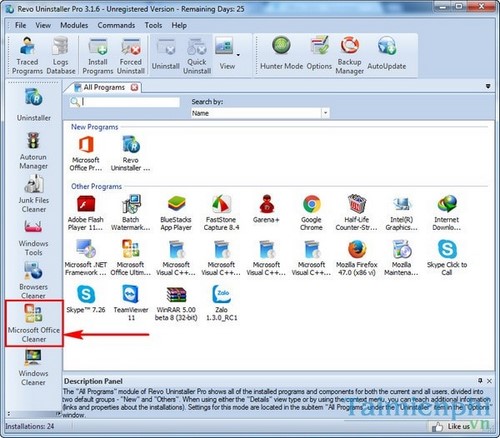
Bước 2: Các phần mềm trong bộ công cụ Office như Excel, Word, Power Point sẽ xuất hiện tại đây.
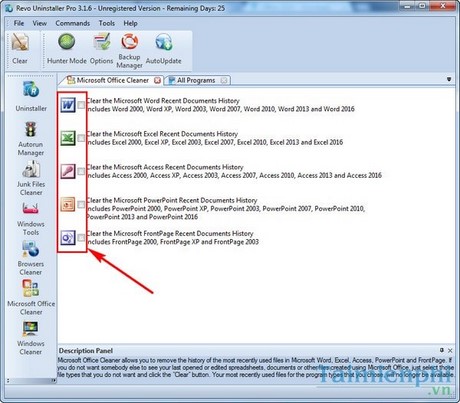
Bước 3: Muốn xóa lịch sử trên Excel, bạn đánh dấu tích vào đó và chọn Clear.

Bước 4: Xác nhận xóa các lịch sử dữ liệu của Microsoft Excel.

Rất nhanh chóng dữ liệu sẽ được xóa. Thực hiện tương tự với các công cụ còn lại

Trên đây là cách xóa lịch sử các phần mềm trong bộ công cụ văn phòng Microsoft Office với Revo Uninstaller Pro.
Người dùng có thể tải phần mềm Revo Uninstaller Pro để kết hợp sử dụng cả tính năng xóa lịch sử Office và gỡ bỏ ứng dụng trên máy tính. Tính năng gỡ bỏ ứng dụng trên máy tính với Revo Uninstaller Pro là tính năng chủ đạo của phần mềm này. Người dùng có thể tải và sử dụng Revo Uninstaller Pro trong nhiều vai trò khác nhau.
https://thuthuat.taimienphi.vn/xoa-lich-su-microsoft-office-voi-revo-uninstaller-pro-7974n.aspx
Không chỉ gỡ phần mềm trên máy tính với cách cơ bản trên, người dùng còn có thể xóa phần mềm trực tiếp từ khay hệ thống với Revo Uninstaller Pro. Thao tác xóa phần mềm từ khay hệ thống mang đến một sự chủ động trong việc xóa phần mềm. Với những phần mềm không hiển thị trong phần gỡ ứng dụng của Revo Uninstaller Pro, bạn có thể xóa nhanh bằng cách chọn phần mềm đó trên Destop.